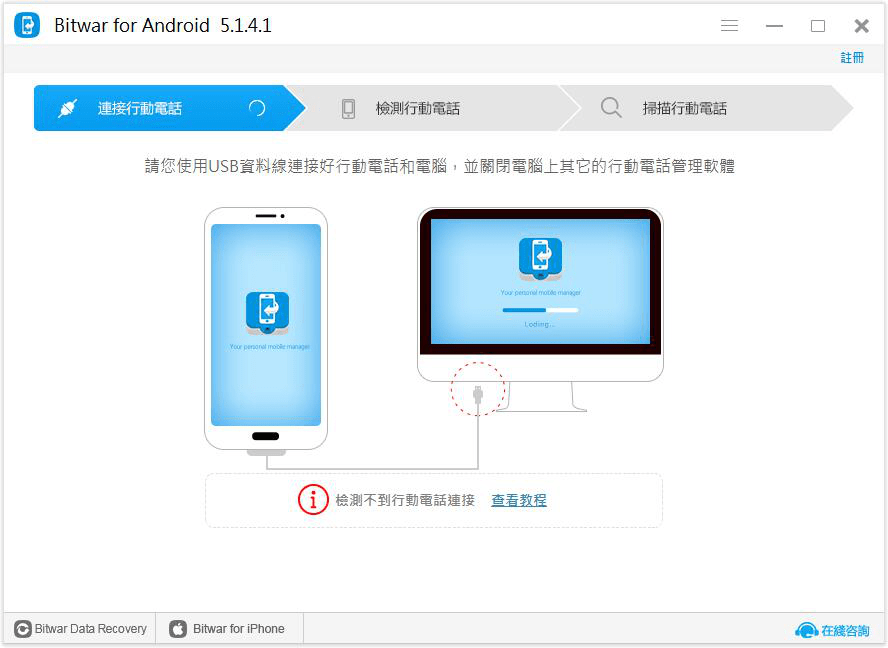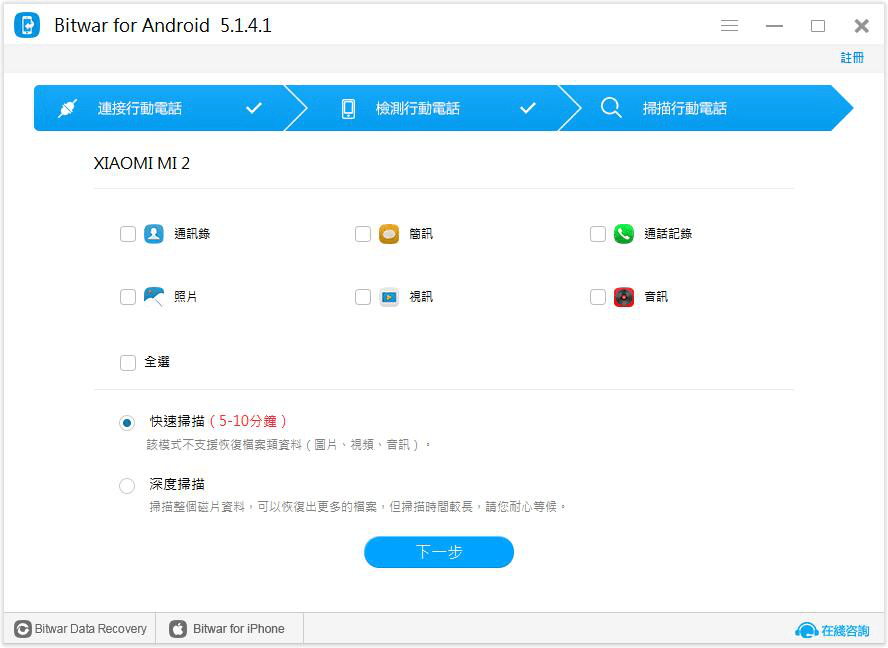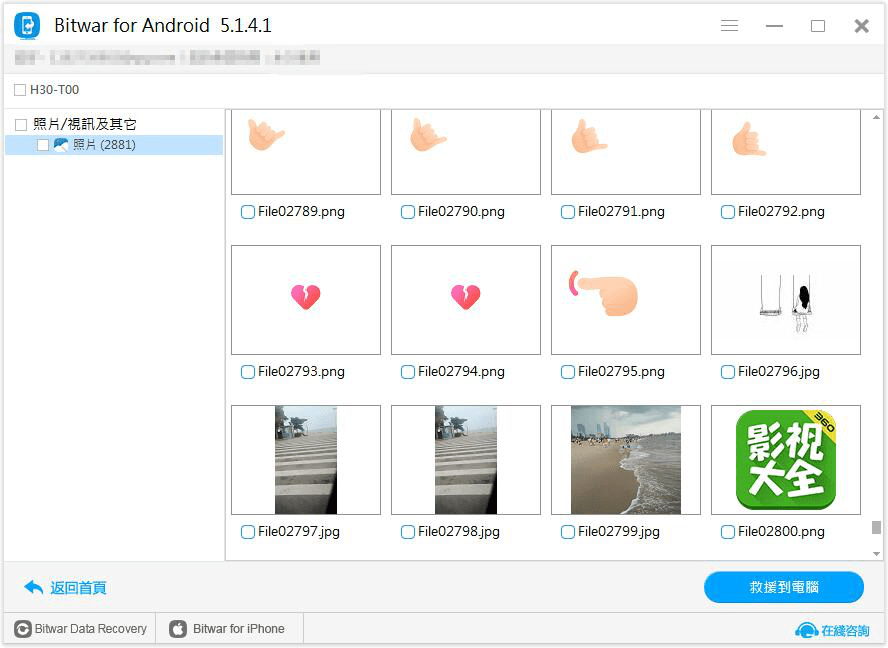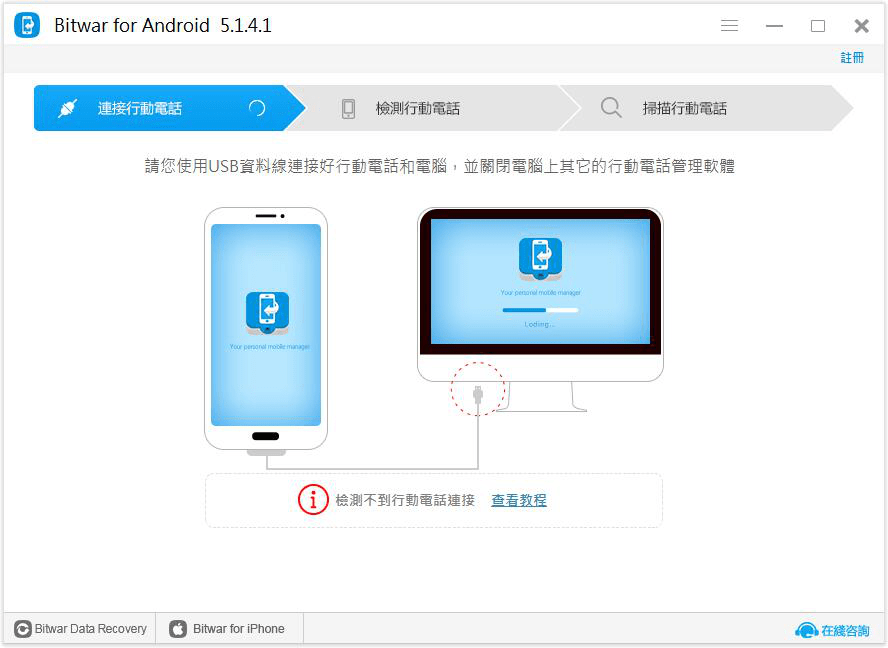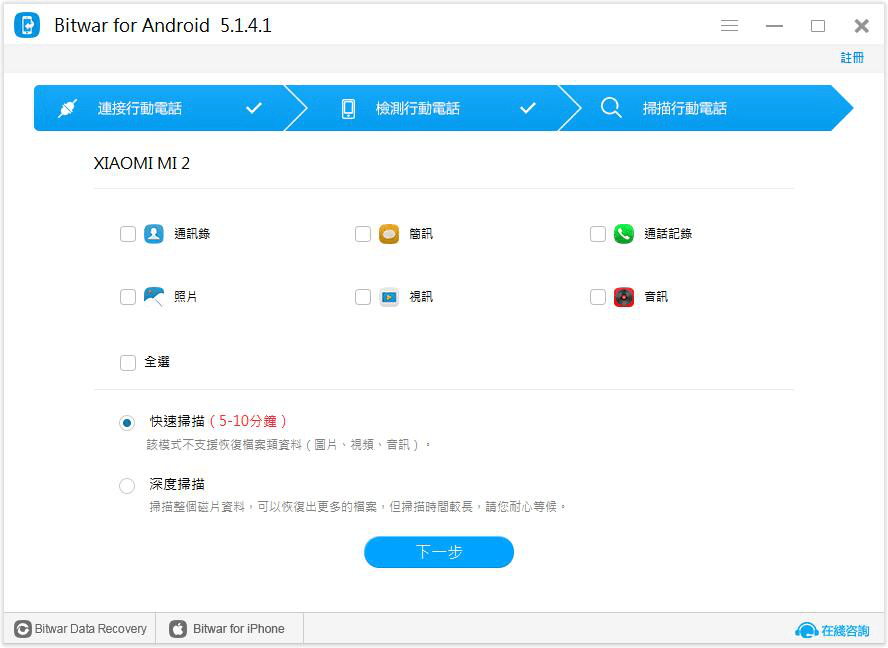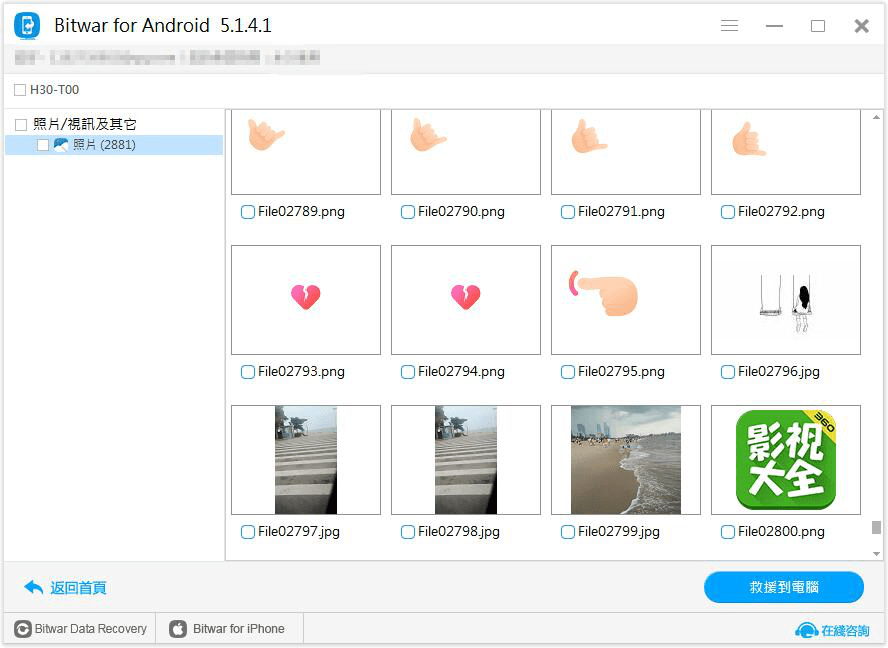你有沒有從你的Android手機突然丟失檔案?事實是,人們仍然經常丟失手機記憶體中的檔案,包括聯繫人,消息,通話記錄等。導致檔案丟失的原因很多:拔出存儲卡而不關閉手機,意外刪除,格式化,錯誤的檔案分區等。如何從你的android手機安全地救援丟失的檔案?
從Android手機救援丟失的檔案並不困難,因為您可以使用專業的Android檔案救援工具輕鬆還原Android手機中刪除的檔案.Bitwar Android Data Recovery是一款流行的Android檔案救援軟體。它可以救援Android設備丟失的檔案,包括照片,視頻,聯繫人,消息,通話記錄,照片,視頻和語音等。它幾乎支持所有Android設備。如果按照說明進行操作,它不會佔用Android手機上的任何空間。因此,您可以說這是一種100%安全的方式來找回丟失的檔案。
要救援丟失的檔案,請先停止使用您的Android手機,然後開始救援,如下所示。
準備救援環境
1.根您的Android設備
在救援之前,我們必須首先根據我們的Android手機獲取管理員許可權。
2.安裝Bitwar Android Data Recovery
Bitwar Android Data Recovery 軟體支持兩種救援丟失檔案的方式 - 救援Windows和Recovery for Android應用程式。我們強烈建議通過救援窗口從Android設備救援丟失的檔案。Windows救援的優點是可以將救援的檔案保存到電腦中,並且還可以降低檔案被覆蓋的可能性,從而可以安全地保護檔案。
在您的Windows上下載Bitwar Android Data Recovery 並安裝它。
Android手機丟失檔案救援的步驟:
第 1 步:將手機連接到電腦
當安裝了Bitwar Android Data Recovery 軟體時。啟動它並通過USB電纜將Android手機連接到電腦。然後等待程式識別您的設備(您應該在Android手機上啟用USB調試並對其進行根目錄)。
圖1:主介面
第2 步:選擇檔案類型
程式會要求您在識別您的設備時選擇檔案類型。選擇要救援的類型,然後單擊下一步開始掃描。
整個掃描過程將開始,請在救援過程中保持手機與電腦之間的連接。
圖2:選擇檔案類型
步驟3:預覽並救援丟失的檔案
掃描過程完成後,您將看到左側菜單中每種類型的檔案類型和檔案數量。一次點擊一種類型。您會在中間區域看到檔案預覽。確定後,選擇確認的檔案並單擊救援按鈕將其保存到電腦。
圖3:救援檔案
好吧,這很簡單,不是嗎?只需3個簡單的步驟即可將未刪除的照片,視頻,聯繫人,通話記錄,留言等都可以救援,並且完全不會損壞檔案。現在,下載這個程式試試!